
一、补间形状的优化
(1)准备工作
1)写字
![[外链图片转存失败,源站可能有防盗链机制,建议将图片保存下来直接上传(img-pLwXjhK3-1659491794772)(D:\Typora图片\image-20220802223258321.png)] [外链图片转存失败,源站可能有防盗链机制,建议将图片保存下来直接上传(img-pLwXjhK3-1659491794772)(D:\Typora图片\image-20220802223258321.png)]](https://ucc.alicdn.com/images/user-upload-01/49c4d30081cb4573ac654c033af49e5a.png?x-oss-process=image/resize,w_1400/format,webp)
2)画圆
新建一个图层,画一个圆。
然后按住Alt键复制两个出来。(三个圆在同一个图层)
![[外链图片转存失败,源站可能有防盗链机制,建议将图片保存下来直接上传(img-UvusEVk7-1659491794773)(D:\Typora图片\image-20220802223443898.png)] [外链图片转存失败,源站可能有防盗链机制,建议将图片保存下来直接上传(img-UvusEVk7-1659491794773)(D:\Typora图片\image-20220802223443898.png)]](https://ucc.alicdn.com/images/user-upload-01/2216fc8a14144c8aaa932bcca7e58f8e.png?x-oss-process=image/resize,w_1400/format,webp)
将后边两个圆选中,右键“分散到图层”。
![[外链图片转存失败,源站可能有防盗链机制,建议将图片保存下来直接上传(img-lcXg8H7d-1659491794773)(D:\Typora图片\image-20220802223607787.png)] [外链图片转存失败,源站可能有防盗链机制,建议将图片保存下来直接上传(img-lcXg8H7d-1659491794773)(D:\Typora图片\image-20220802223607787.png)]](https://ucc.alicdn.com/images/user-upload-01/2eceee15eadb4f2d844443f37df5b7e1.png?x-oss-process=image/resize,w_1400/format,webp)
然后就图层分明啦。
![[外链图片转存失败,源站可能有防盗链机制,建议将图片保存下来直接上传(img-JXsczz3y-1659491794774)(D:\Typora图片\image-20220802223642523.png)] [外链图片转存失败,源站可能有防盗链机制,建议将图片保存下来直接上传(img-JXsczz3y-1659491794774)(D:\Typora图片\image-20220802223642523.png)]](https://ucc.alicdn.com/images/user-upload-01/26495fabec744854b928b09d974f8e97.png?x-oss-process=image/resize,w_1400/format,webp)
3)标明
分别用文字工具敲:加速、匀速、减速(在图层1上)。
在圆圈上面分别用【流畅画笔工具】写上1、2、3。
记得要分别选中相应的图层,然后写数字。
![[外链图片转存失败,源站可能有防盗链机制,建议将图片保存下来直接上传(img-PxfusEDq-1659491794774)(D:\Typora图片\image-20220803090845486.png)] [外链图片转存失败,源站可能有防盗链机制,建议将图片保存下来直接上传(img-PxfusEDq-1659491794774)(D:\Typora图片\image-20220803090845486.png)]](https://ucc.alicdn.com/images/user-upload-01/33ea6eeafe1242d98e248f987576cf3b.png?x-oss-process=image/resize,w_1400/format,webp)
(2)创建关键帧及动画
1)创建关键帧
首先将它们都选中,然后在第50帧,右键“创建关键帧”。(或者快捷键F6)
![[外链图片转存失败,源站可能有防盗链机制,建议将图片保存下来直接上传(img-9ewtrLgf-1659491794775)(D:\Typora图片\image-20220802225557238.png)] [外链图片转存失败,源站可能有防盗链机制,建议将图片保存下来直接上传(img-9ewtrLgf-1659491794775)(D:\Typora图片\image-20220802225557238.png)]](https://ucc.alicdn.com/images/user-upload-01/25e4cc93185d45ce9cf1e84b434c4810.png?x-oss-process=image/resize,w_1400/format,webp)
2)创建补间形状
将上面三个都选中,右键“创建补间形状”。
![[外链图片转存失败,源站可能有防盗链机制,建议将图片保存下来直接上传(img-E1Ht8nEm-1659491794776)(D:\Typora图片\image-20220802230435242.png)] [外链图片转存失败,源站可能有防盗链机制,建议将图片保存下来直接上传(img-E1Ht8nEm-1659491794776)(D:\Typora图片\image-20220802230435242.png)]](https://ucc.alicdn.com/images/user-upload-01/89321e94b2ba4633bfbed2127ad85a86.png?x-oss-process=image/resize,w_1400/format,webp)
在最后一帧,将三个球移过去。(第50帧)
![[外链图片转存失败,源站可能有防盗链机制,建议将图片保存下来直接上传(img-BiI0r0kV-1659491794776)(D:\Typora图片\image-20220802225932525.png)] [外链图片转存失败,源站可能有防盗链机制,建议将图片保存下来直接上传(img-BiI0r0kV-1659491794776)(D:\Typora图片\image-20220802225932525.png)]](https://ucc.alicdn.com/images/user-upload-01/6ecdb021173e431b88289765866dc33d.png?x-oss-process=image/resize,w_1400/format,webp)
3)改变速度
点一下对应帧,小球1,然后调成-100。
![[外链图片转存失败,源站可能有防盗链机制,建议将图片保存下来直接上传(img-RP2kt1I3-1659491794778)(D:\Typora图片\image-20220803091510554.png)] [外链图片转存失败,源站可能有防盗链机制,建议将图片保存下来直接上传(img-RP2kt1I3-1659491794778)(D:\Typora图片\image-20220803091510554.png)]](https://ucc.alicdn.com/images/user-upload-01/0fc4fee0ed28491c9ffdabe35b2c8bec.png?x-oss-process=image/resize,w_1400/format,webp)
第三个小球,调成100。
![[外链图片转存失败,源站可能有防盗链机制,建议将图片保存下来直接上传(img-0orfZucO-1659491794778)(D:\Typora图片\image-20220803091548542.png)] [外链图片转存失败,源站可能有防盗链机制,建议将图片保存下来直接上传(img-0orfZucO-1659491794778)(D:\Typora图片\image-20220803091548542.png)]](https://ucc.alicdn.com/images/user-upload-01/26b078ff0452493792e715ebf11c7be0.png?x-oss-process=image/resize,w_1400/format,webp)
(3)效果
看一下效果。
可以看到,球1先慢后快,球2是匀速,球3是先快后慢。最后三个小球到达同一个地点。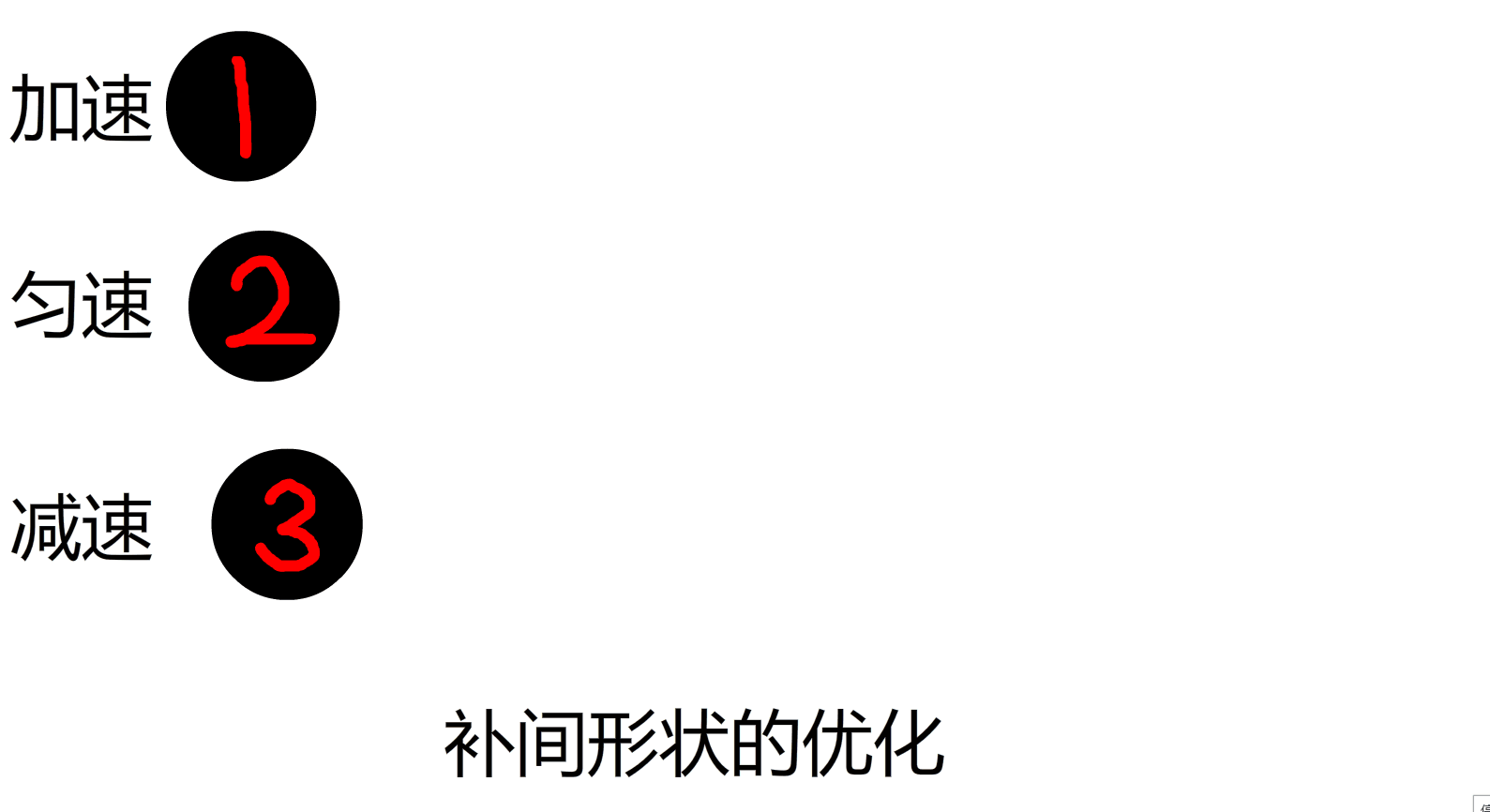
二、传统补间的优化
(1)准备工作
1)写字
![[外链图片转存失败,源站可能有防盗链机制,建议将图片保存下来直接上传(img-4Rq3NypN-1659491794780)(D:\Typora图片\image-20220803092304098.png)] [外链图片转存失败,源站可能有防盗链机制,建议将图片保存下来直接上传(img-4Rq3NypN-1659491794780)(D:\Typora图片\image-20220803092304098.png)]](https://ucc.alicdn.com/images/user-upload-01/24f10fa6ec56425d974584b53f04fdfc.png?x-oss-process=image/resize,w_1400/format,webp)
2)画圆
用【椭圆工具】画一个球。
![[外链图片转存失败,源站可能有防盗链机制,建议将图片保存下来直接上传(img-H4kQMKQd-1659491794781)(D:\Typora图片\image-20220803092453667.png)] [外链图片转存失败,源站可能有防盗链机制,建议将图片保存下来直接上传(img-H4kQMKQd-1659491794781)(D:\Typora图片\image-20220803092453667.png)]](https://ucc.alicdn.com/images/user-upload-01/e7290b118687450584c6b7722b6b8e1e.png?x-oss-process=image/resize,w_1400/format,webp)
然后用【文字工具】敲上1,颜色为白色。
![[外链图片转存失败,源站可能有防盗链机制,建议将图片保存下来直接上传(img-OVlttomi-1659491794781)(D:\Typora图片\image-20220803092610804.png)] [外链图片转存失败,源站可能有防盗链机制,建议将图片保存下来直接上传(img-OVlttomi-1659491794781)(D:\Typora图片\image-20220803092610804.png)]](https://ucc.alicdn.com/images/user-upload-01/6b4f070641b940389ffb9e45ac41fb96.png?x-oss-process=image/resize,w_1400/format,webp)
然后整体选中,按F8转化为元件。
![[外链图片转存失败,源站可能有防盗链机制,建议将图片保存下来直接上传(img-AZKl9gPD-1659491794781)(D:\Typora图片\image-20220803092709734.png)] [外链图片转存失败,源站可能有防盗链机制,建议将图片保存下来直接上传(img-AZKl9gPD-1659491794781)(D:\Typora图片\image-20220803092709734.png)]](https://ucc.alicdn.com/images/user-upload-01/27dc9f62da904d28b7e5b9e4d1933d7f.png?x-oss-process=image/resize,w_1400/format,webp)
同样画出第2个球、第3个球。
也可以,按住Alt键复制两个出来。
![[外链图片转存失败,源站可能有防盗链机制,建议将图片保存下来直接上传(img-y7QRk5Cy-1659491794781)(D:\Typora图片\image-20220803092835434.png)] [外链图片转存失败,源站可能有防盗链机制,建议将图片保存下来直接上传(img-y7QRk5Cy-1659491794781)(D:\Typora图片\image-20220803092835434.png)]](https://ucc.alicdn.com/images/user-upload-01/53b501b9c69b4c17b0ff2ad04ad35d01.png?x-oss-process=image/resize,w_1400/format,webp)
然后将后边两个球Ctrl+B打散,改一下上边的文字。
![[外链图片转存失败,源站可能有防盗链机制,建议将图片保存下来直接上传(img-zWr0rI2e-1659491794783)(D:\Typora图片\image-20220803092930649.png)] [外链图片转存失败,源站可能有防盗链机制,建议将图片保存下来直接上传(img-zWr0rI2e-1659491794783)(D:\Typora图片\image-20220803092930649.png)]](https://ucc.alicdn.com/images/user-upload-01/9929030378e14f99aee2886d87aa89ea.png?x-oss-process=image/resize,w_1400/format,webp)
最后再分别按F8转化为元件。
球2:
![[外链图片转存失败,源站可能有防盗链机制,建议将图片保存下来直接上传(img-HG3STNYB-1659491794788)(D:\Typora图片\image-20220803092957401.png)] [外链图片转存失败,源站可能有防盗链机制,建议将图片保存下来直接上传(img-HG3STNYB-1659491794788)(D:\Typora图片\image-20220803092957401.png)]](https://ucc.alicdn.com/images/user-upload-01/67c598f3197d49bba707101288b054e7.png?x-oss-process=image/resize,w_1400/format,webp)
球3:
![[外链图片转存失败,源站可能有防盗链机制,建议将图片保存下来直接上传(img-mouWqyNF-1659491794789)(D:\Typora图片\image-20220803093023427.png)] [外链图片转存失败,源站可能有防盗链机制,建议将图片保存下来直接上传(img-mouWqyNF-1659491794789)(D:\Typora图片\image-20220803093023427.png)]](https://ucc.alicdn.com/images/user-upload-01/8e4cab88e46a4a1f94258e5b0ba54dc0.png?x-oss-process=image/resize,w_1400/format,webp)
将三个球全选,右键“分散到图层”。
![[外链图片转存失败,源站可能有防盗链机制,建议将图片保存下来直接上传(img-58v0ivz5-1659491794789)(D:\Typora图片\image-20220803093128251.png)] [外链图片转存失败,源站可能有防盗链机制,建议将图片保存下来直接上传(img-58v0ivz5-1659491794789)(D:\Typora图片\image-20220803093128251.png)]](https://ucc.alicdn.com/images/user-upload-01/673909dcc40046cb91a68336c2d3c869.png?x-oss-process=image/resize,w_1400/format,webp)
(2)创建关键帧及动画
1)插入关键帧
将它们全部选中,然后按F6插入关键帧。
![[外链图片转存失败,源站可能有防盗链机制,建议将图片保存下来直接上传(img-Ei12Ojyu-1659491794789)(D:\Typora图片\image-20220803093448338.png)] [外链图片转存失败,源站可能有防盗链机制,建议将图片保存下来直接上传(img-Ei12Ojyu-1659491794789)(D:\Typora图片\image-20220803093448338.png)]](https://ucc.alicdn.com/images/user-upload-01/8862ed1af873482891bf47ba183e6031.png?x-oss-process=image/resize,w_1400/format,webp)
在最后一帧,将三个球移动到最后。
![[外链图片转存失败,源站可能有防盗链机制,建议将图片保存下来直接上传(img-Zm3Jdk0A-1659491794789)(D:\Typora图片\image-20220803093612032.png)] [外链图片转存失败,源站可能有防盗链机制,建议将图片保存下来直接上传(img-Zm3Jdk0A-1659491794789)(D:\Typora图片\image-20220803093612032.png)]](https://ucc.alicdn.com/images/user-upload-01/a3f9207c1406436a854f8461280478a2.png?x-oss-process=image/resize,w_1400/format,webp)
2)创建传统补间
将三个球的图层选中,右键“创建传统补间”。
![[外链图片转存失败,源站可能有防盗链机制,建议将图片保存下来直接上传(img-XyzY6RJB-1659491794790)(D:\Typora图片\image-20220803093746699.png)] [外链图片转存失败,源站可能有防盗链机制,建议将图片保存下来直接上传(img-XyzY6RJB-1659491794790)(D:\Typora图片\image-20220803093746699.png)]](https://ucc.alicdn.com/images/user-upload-01/6c919dfd9e3c452592381659d6b970f8.png?x-oss-process=image/resize,w_1400/format,webp)
3)改变速度
首先是第1个球,点击它的帧,然后将小铅笔改为-100。
![[外链图片转存失败,源站可能有防盗链机制,建议将图片保存下来直接上传(img-PqkavbWP-1659491794791)(D:\Typora图片\image-20220803093949553.png)] [外链图片转存失败,源站可能有防盗链机制,建议将图片保存下来直接上传(img-PqkavbWP-1659491794791)(D:\Typora图片\image-20220803093949553.png)]](https://ucc.alicdn.com/images/user-upload-01/d959edc98fdc482594dcab0bf3437542.png?x-oss-process=image/resize,w_1400/format,webp)
第3个球,改为100。
![[外链图片转存失败,源站可能有防盗链机制,建议将图片保存下来直接上传(img-7gIRibVG-1659491794791)(D:\Typora图片\image-20220803094100605.png)] [外链图片转存失败,源站可能有防盗链机制,建议将图片保存下来直接上传(img-7gIRibVG-1659491794791)(D:\Typora图片\image-20220803094100605.png)]](https://ucc.alicdn.com/images/user-upload-01/2314567dd28049fb885e47404faa4e6c.png?x-oss-process=image/resize,w_1400/format,webp)
(3)效果
可以看到,球1先慢后快,球2是匀速,球3是先快后慢。最后三个小球到达同一个地点。
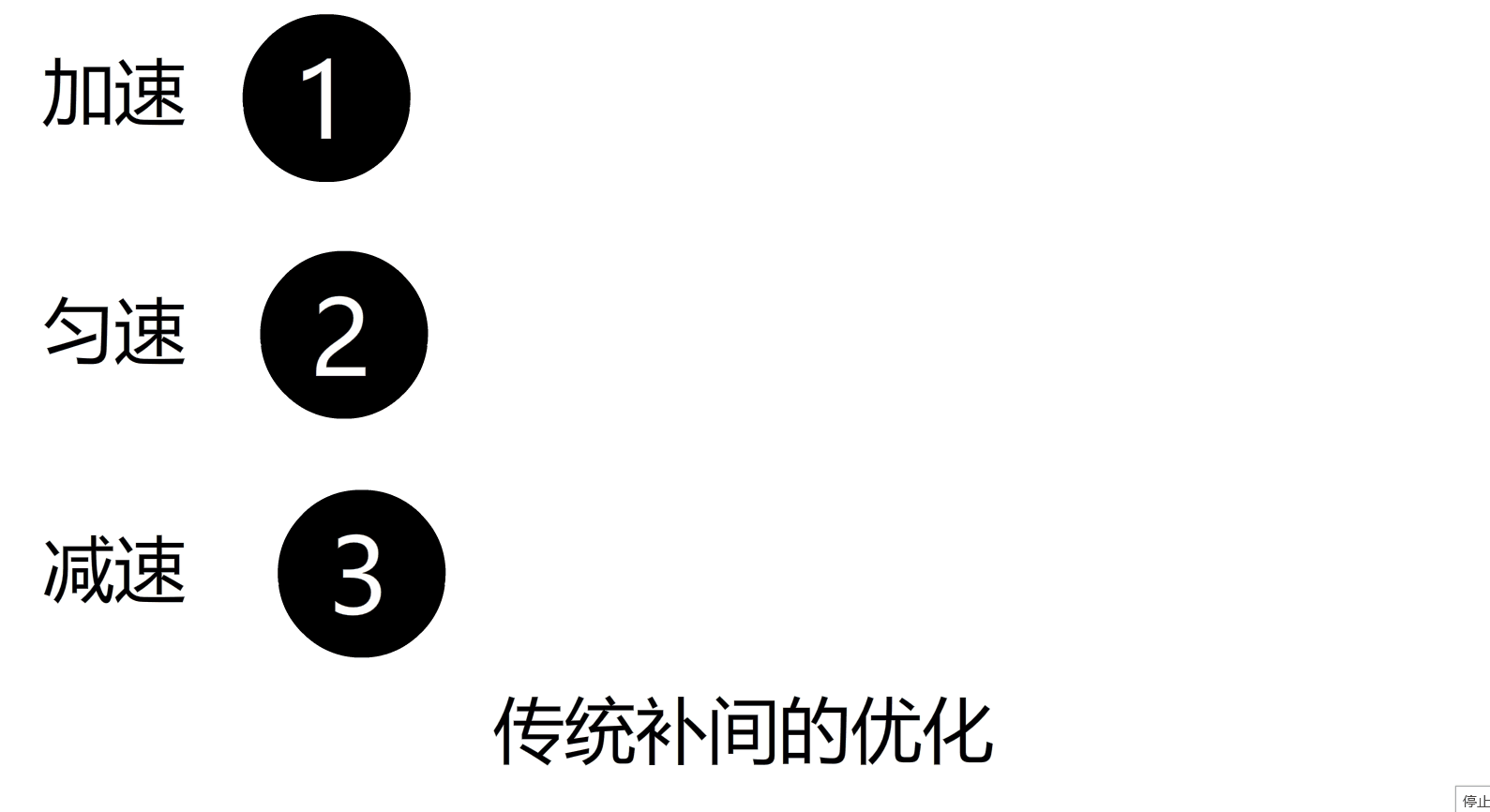
(4)补充
我们看可以让小球旋转一下。
分别选中相应图层的帧,然后旋转选择“顺时针”。
比如第一个球。

其他两个球同理。
然后看一下效果。
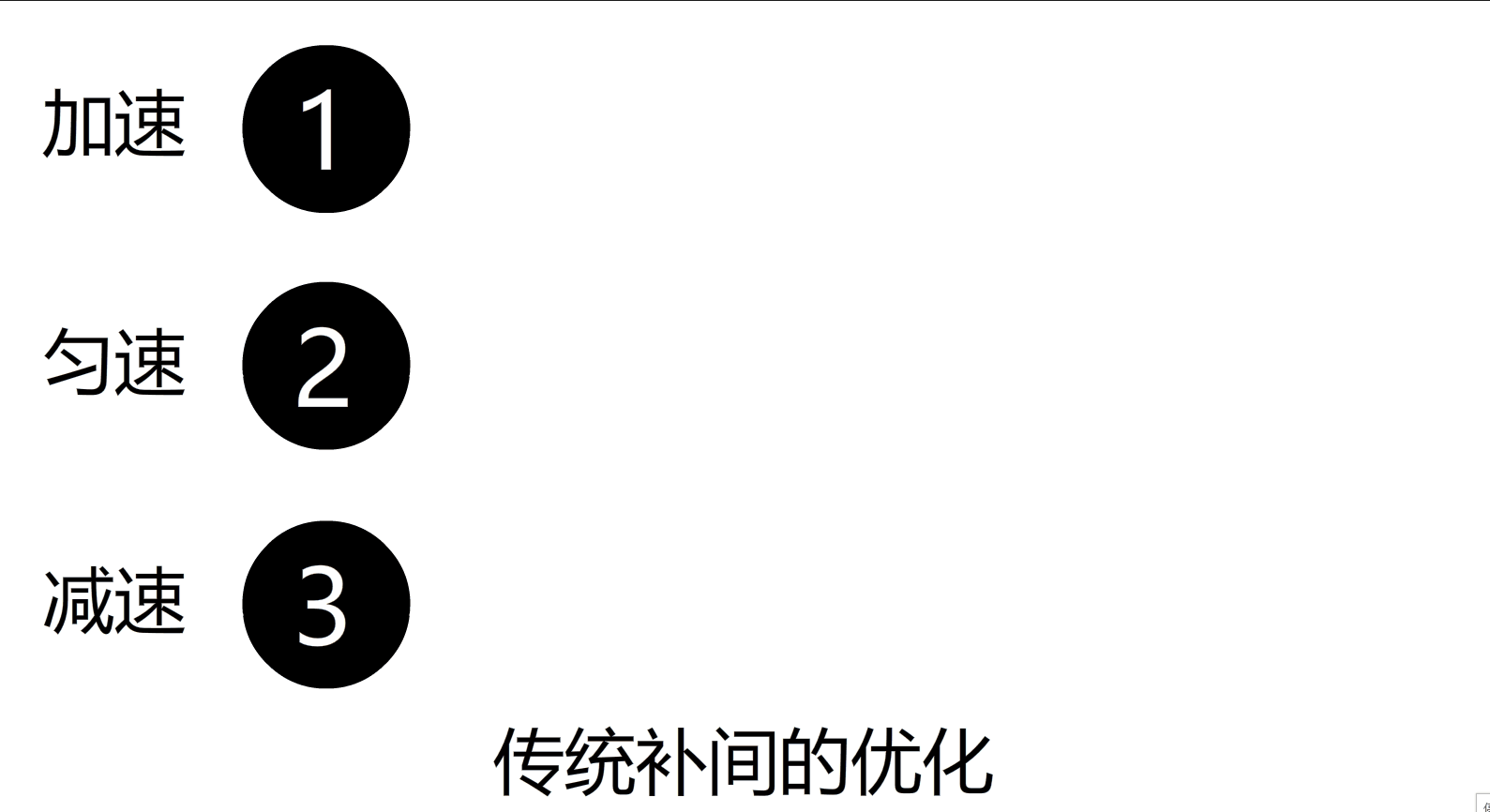
我们同样可以选择旋转多少圈,这里是演示了1圈。
![[外链图片转存失败,源站可能有防盗链机制,建议将图片保存下来直接上传(img-yaJUb1Mn-1659491794794)(D:\Typora图片\image-20220803094805709.png)] [外链图片转存失败,源站可能有防盗链机制,建议将图片保存下来直接上传(img-yaJUb1Mn-1659491794794)(D:\Typora图片\image-20220803094805709.png)]](https://ucc.alicdn.com/images/user-upload-01/1d60473db9fb457aa646f928af49cd64.png?x-oss-process=image/resize,w_1400/format,webp)
三、区别
补间形状不能做旋转等效果。
而传统补间可以做旋转的。
但都可以调整速度变化。
OK,这次的分享就到这儿啦~
希望文章对你有所帮助,原创不易,多多支持!




